¶ 1. Пользователи и роли
При регистрации в Личном Кабинете РосДомофон вы получаете доступ к его полному функционалу.
Сотрудникам вашей компании тоже могут понадобиться аккаунты, однако для них полная функциональность нужна далеко не всегда: например, вы хотите предоставить коллеге возможность создавать рассылки, не давая доступа к управлению услугами. Это можно сделать, присвоив аккаунту определенную роль или набор ролей.
В этой статье мы расскажем, как создавать аккаунты пользователей, управлять ими через ваш Личный кабинет, и какие роли есть в системе.
¶ 2. Где находится управление аккаунтами пользователей?
Зайдите в раздел "Компания" (кнопка с названием вашей компании внизу главного меню) и выберите вкладку "Пользователи и роли".
Вы увидите экран, где будут перечислены все пользователи, имеющие доступ к Личному кабинету вашей компании.
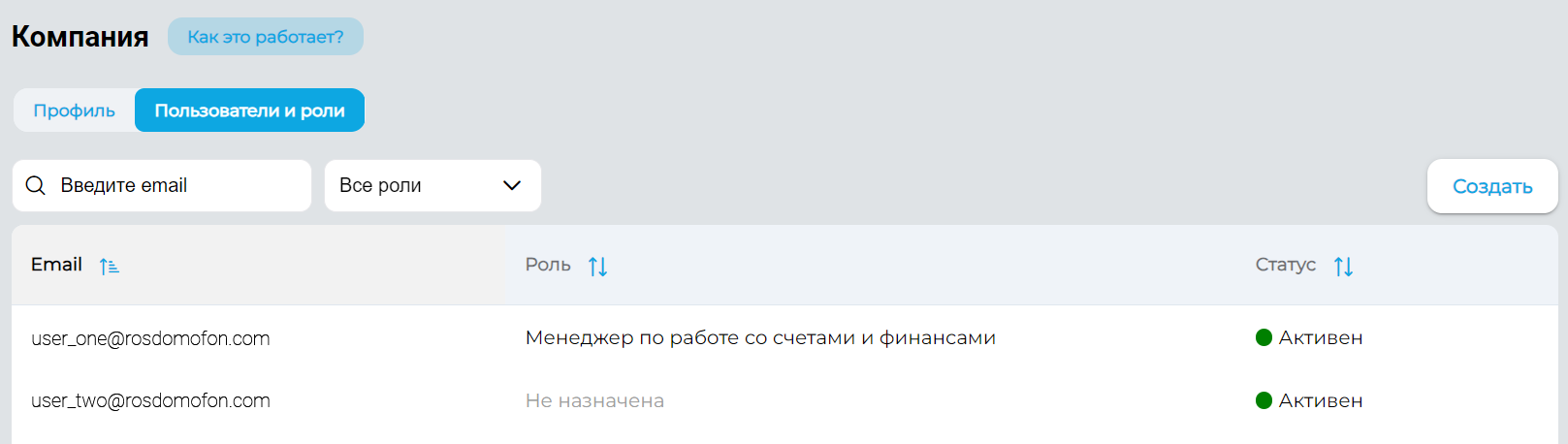
¶ 2.1. Что есть в разделе?
Над списком есть поля фильтрации: вы можете воспользоваться поиском по email или выбрать в выпадающем списке роли (если ищете, у кого есть доступ к определенной функциональности).
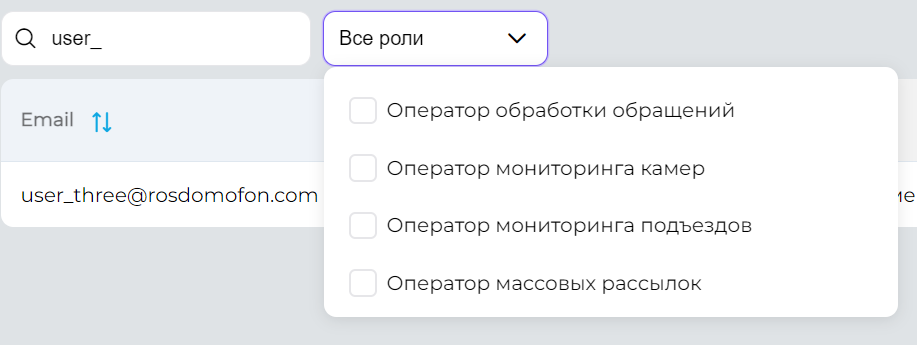
Если пользователей много, вы можете перемещаться по списку с помощью элементов управления страницами внизу списка.

Пользователи могут быть активны или заблокированы: активный пользователь имеет доступ ко всей функциональности в соответствии с ролями, а заблокированный не сможет попасть в Личный кабинет.
Таблицу пользователей можно сортировать по email, роли и статусу: для этого нужно нажать на стрелки рядом с названием столбца. Повторное нажатие изменяет порядок сортировки.
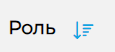
Если у пользователя несколько ролей и они не помещаются в строку, подведите курсор к названию роли: вы увидите всплывающую подсказку с полным списком ролей.

Если навести курсор на строку, в конце нее появятся кнопки редактирования и блокировки пользователя.
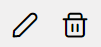
Над списком, справа вверху, находится кнопка создания нового аккаунта.
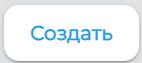
¶ 3. Как создать нового пользователя?
Нажмите на кнопку "Создать".
Впишите email, по которому будет осуществляться вход в аккаунт, и выберите нужные роли (см. раздел 6). При наведении на каждую роль вы увидите подсказку с перечислением функциональности для роли.
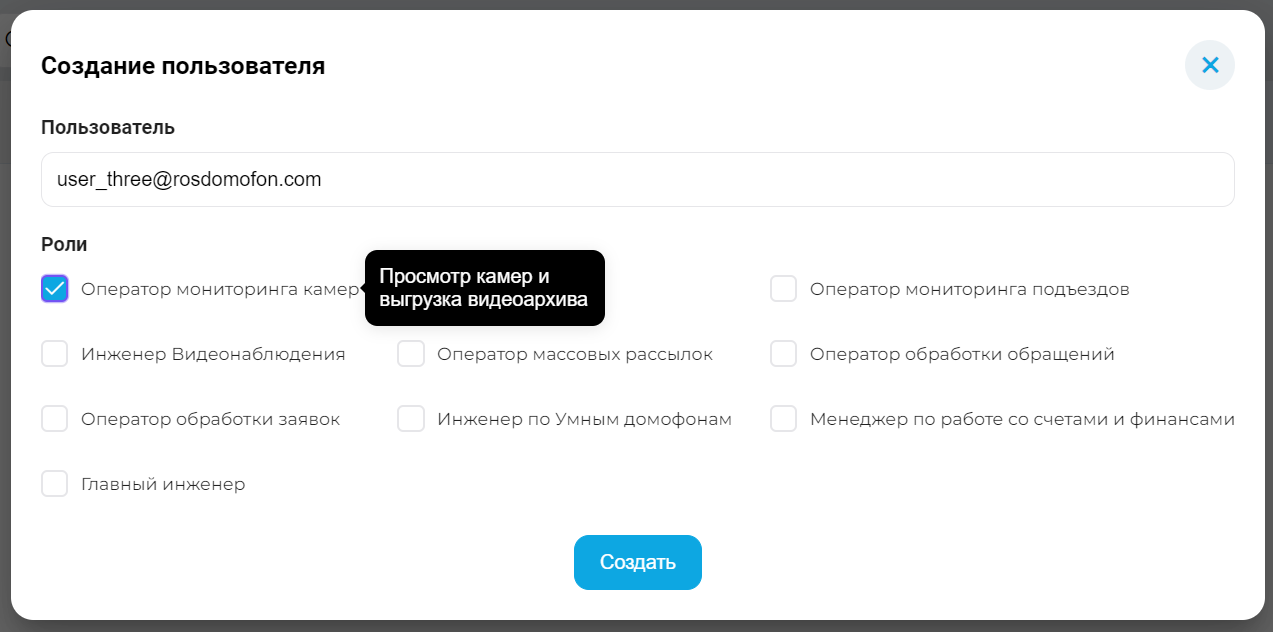
Нажмите на кнопку "Создать".
Теперь пользователь может войти в свой аккаунт. Чтобы получить пароль, нужно перейти на страницу логина https://rdea.rosdomofon.com, нажать в окне авторизации на ссылку "забыли пароль?" и ввести адрес почты, указанный при регистрации. На почту придет письмо. Перейдя по ссылке из него, пользователь сможет установить себе пароль.
¶ 4. Как изменить роли пользователя?
Найдите нужного пользователя в списке, подведите курсор к строке и нажмите на кнопку редактирования ("карандаш") в конце - вы перейдете к профилю пользователя.
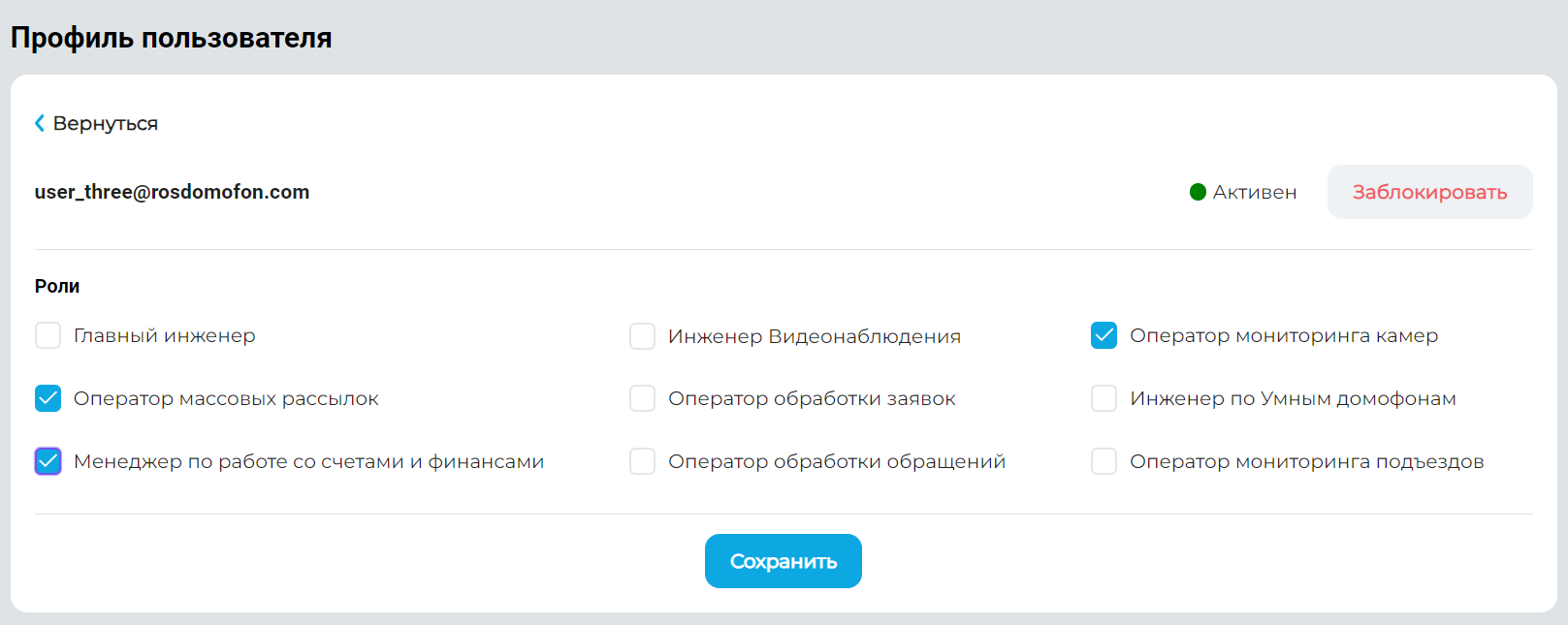
Здесь вы можете снять или добавить нужные роли. Не забудьте применить изменения, нажав на "Сохранить".
¶ 5. Как заблокировать пользователя?
Заблокировать пользователя можно:
- из его профиля (см. раздел 4), нажав на "Заблокировать"
- нажав на "ведерко" в строке на общем списке пользователей (см. раздел 2.1).
¶ 6. Роли
¶ 6.1. Главный инженер
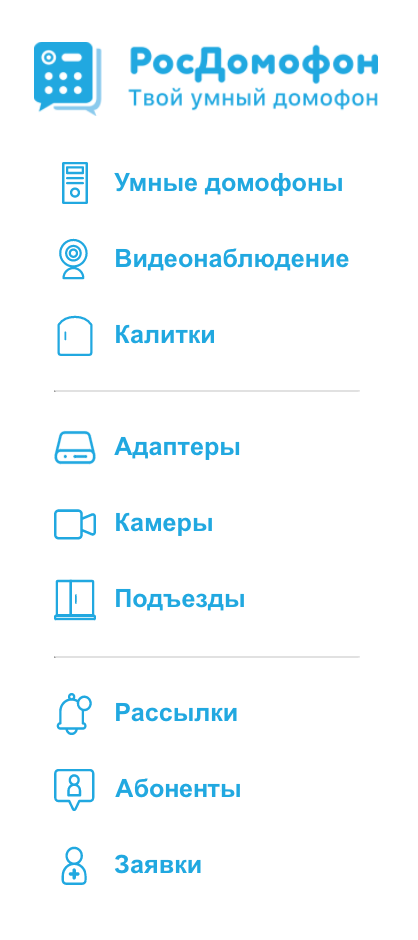
Возможность управлять:
-
Услугами Умные домофоны: создавать/удалять/настраивать услугу, добавлять/отключать абонентов к этой услуге.
-
Услугами Видеонаблюдение: создавать/удалять/настраивать услугу, добавлять/отключать абонентов к этой услуге.
-
Услугами Калитка: создавать/удалять/настраивать услугу, добавлять/отключать абонентов к этой услуге.
-
Просматривать Адаптеры компании.
-
Просматривать Камеры компании.
-
Просматривать Подъезды компании.
-
Делать Рассылки от имени компании.
-
Обрабатывать обращения от Абонентов.
-
Обрабатывать Заявки на подключение от абонентов.
¶ 6.2. Инженер по умным домофонам

Возможность управлять:
- Услугами Умные домофоны: создавать/удалять/настраивать услугу, добавлять/отключать абонентов к этой услуге.
¶ 6.3. Инженер Видеонаблюдения

Возможность управлять:
- Услугами Видеонаблюдение: создавать/удалять/настраивать услугу, добавлять/отключать абонентов к этой услуге.
¶ 6.4. Оператор мониторинга подъездов

Роль позволяет:
- Просматривать Подъезды компании (без возможности менять какие-либо настройки, только просмотр)
¶ 6.5. Оператор мониторинга камер
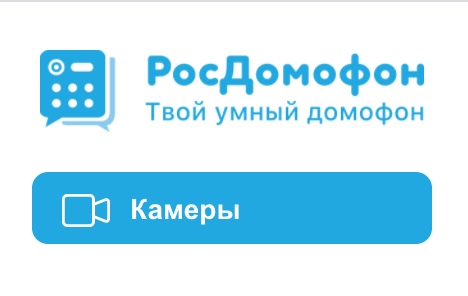
Возможность:
-
Просматривать Камеры компании.
-
В том числе, просматривать и выгружать видеоархив.
-
Без возможности менять какие-либо настройки, только просмотр.
¶ 6.6. Оператор обработки заявок
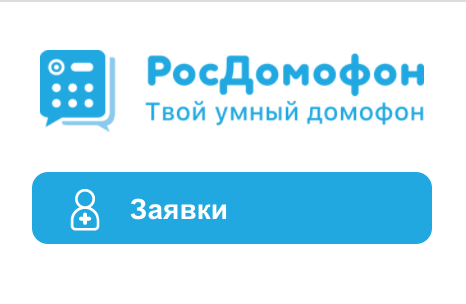
Возможность:
- Обрабатывать Заявки от абонентов.
¶ 6.7. Оператор обработки обращений

Роль позволяет:
- Обрабатывать обращения от Абонентов.
¶ 6.8. Оператор массовых рассылок
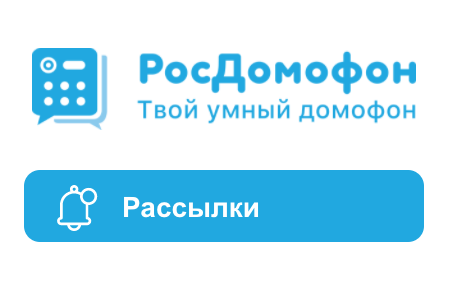
Возможность:
-
Делать Рассылки от имени компании.
-
Рассылки - это пуш уведомления, которые приходят абонентам в мобильные приложения.
-
Рассылки можно рассылать в разрезе адресов: на всю улицу или дом, либо на конкретный список подъездов.
¶ 6.9. Менеджер по работе со счетами и финансами
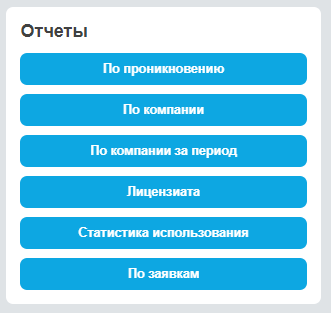
Роль позволяет:
- Управлять счетами и платежами.
- Выгружать все отчеты по компании, где есть суммы.
- Просматривать текущую стоимость по всем услугам компании в личном кабинете.